Itinuturo sa iyo ng wikiHow na ito kung paano baguhin ang iyong Spotify password gamit ang website ng Spotify, o kung nakalimutan mo o nawala ang iyong password, kung paano i-reset ang password para sa iyong Spotify account.
Mga hakbang
Paraan 1 ng 2: Pagbabago ng Iyong Password

Hakbang 1. Pumunta sa https://www.spotify.com sa isang Web browser
Hindi mo mababago ang iyong password gamit ang mobile app

Hakbang 2. I-click ang Mag-log In
Nasa kanang sulok sa itaas ng bintana ito.

Hakbang 3. Ipasok ang iyong username / email address at password
Kung gumagamit ka ng Facebook upang mag-log in sa iyong Spotify account, hindi ka magkakaroon ng isang Spotify password upang mabago, ngunit maaari mong baguhin ang iyong password sa Facebook

Hakbang 4. I-click ang LOG IN

Hakbang 5. I-click ang iyong pangalan ng gumagamit
Nasa ibabang kaliwang bahagi ng window.

Hakbang 6. I-click ang Account
Kung binuksan ang Spotify sa isang Web player, maaaring kailanganin mong mag-click Tingnan ang Account una

Hakbang 7. Mag-scroll pababa at i-click ang Baguhin ang Password
Nasa tabi ito ng isang icon ng padlock sa menu sa kaliwang bahagi ng screen.

Hakbang 8. Ipasok ang iyong kasalukuyang password sa tuktok na patlang

Hakbang 9. Magpasok ng isang bagong password sa susunod na patlang

Hakbang 10. I-type muli ang bagong password sa patlang sa ibaba

Hakbang 11. I-click ang SET BAGONG PASSWORD
Ang iyong password ay maa-update.
Paraan 2 ng 2: Pag-reset ng Iyong Password

Hakbang 1. Pumunta sa https://www.spotify.com/password-reset sa isang Web browser

Hakbang 2. I-type ang iyong Spotify username o email address sa patlang
Tiyaking gamitin ang email address na nauugnay sa iyong Spotify account.

Hakbang 3. I-click ang IPADALA
Ipapadala ang isang email sa email address na kaakibat ng iyong pagiging kasapi sa Spotify

Hakbang 4. Suriin ang iyong email at buksan ang mensahe mula sa Spotify

Hakbang 5. I-click ang link sa email

Hakbang 6. Magpasok ng isang bagong password sa patlang na may label

Hakbang 7. I-type muli ang bagong password

Hakbang 8. I-click ang SET PASSWORD
Ang iyong password ay binago.
Video - Sa pamamagitan ng paggamit ng serbisyong ito, maaaring ibahagi ang ilang impormasyon sa YouTube
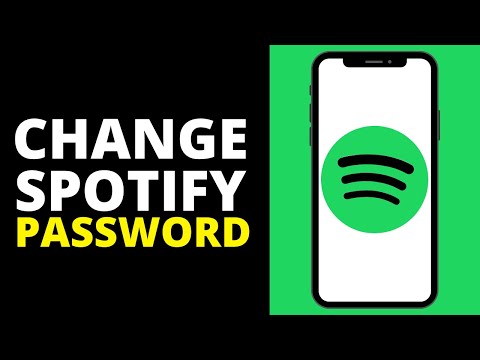
Mga Tip
- Magandang ideya na gumamit ng isang password manager o isulat ang iyong password sa isang notebook kung sakaling makalimutan mo sa paglaon.
- Huwag gumamit ng isang password na ginamit mo dati na maaaring nakompromiso.






